Advanced Adsの使い方!アドセンス広告をプラグインで簡単貼り付け!

こんにちは、パワフル母ちゃんみゆきです^^
アドセンスコードの貼り付けはどのようにしていますか?
私はAdvanced Adsというプラグインを使っています^^
結果…めっちゃええやん!!だったので、是非皆さんも使ってみて下さい^^
Advanced Adsは見出しの使い方を理解しているという前提で解説しています。
見出しの使い方が微妙にわかっていない人は先にこちらを読んで下さい。↓
下記クリックで好きな項目に移動します^^
Advanced Adsの使い方を動画で解説
Advanced Adsのインストール
1.『WordPressメニュー』→『プラグイン』→『新規追加』→『Advanced Ads』を検索します。
『今すぐインストール』→『有効化』しましょう^^
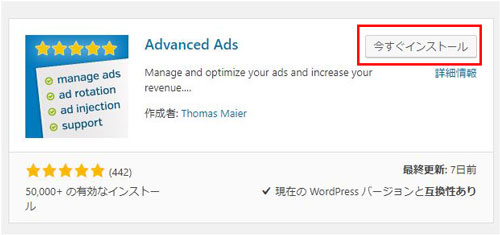
すると、WordPressメニューにAdvanced Adsと表示されます。
Advanced Adsの使い方
Advanced Adsに自分のアドセンスIDを入力しよう
まずは必ず自分のアドセンスIDを登録しておきましょう!
『Advanced Ads』→『設定』→『Google AdSense』とクリックしてpubから始まるアドセンスIDを入力します。
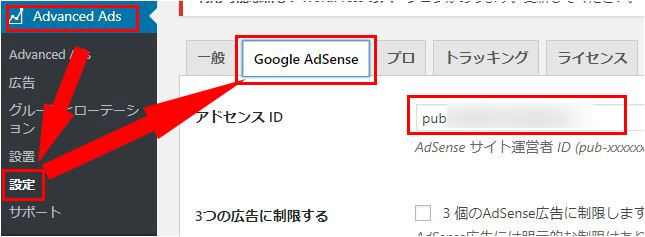
ちなみに、アドセンスIDはこちらで見ることができます。
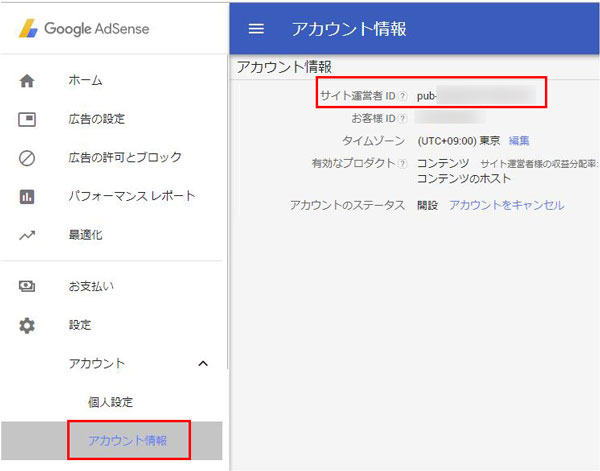
この設定を忘れないようにして下さいね^^
広告ユニットを作ろう
次に、表示させる為に広告ユニットを作ります。
ちなみに今回はこんな風にアドセンスコードを貼り付けます。
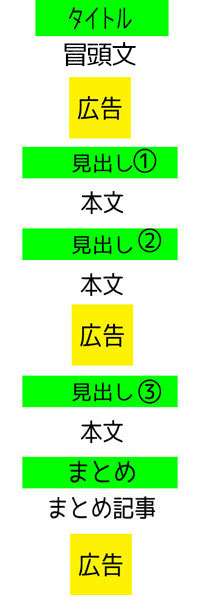
今から、見出し①の上に来る広告の設定をしていきますね!
1.『Advanced Ads』→『広告』→『新しい広告』をクリックして下さい。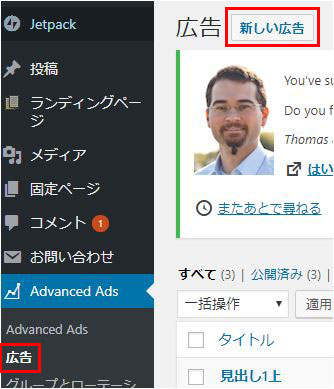
2.まずは一番上に広告ユニットのタイトルを決めて入力して下さい。
この時自分がわかりやすいタイトルにして下さいね。
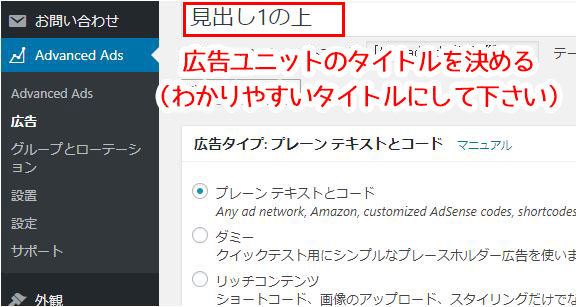
3.広告のパラメーターの部分に、アドセンスコードを貼り付けます。
忘れずに、『スポンサーリンク』と入力して下さい^^
私はかっこよく(?)英語表記しています(笑)
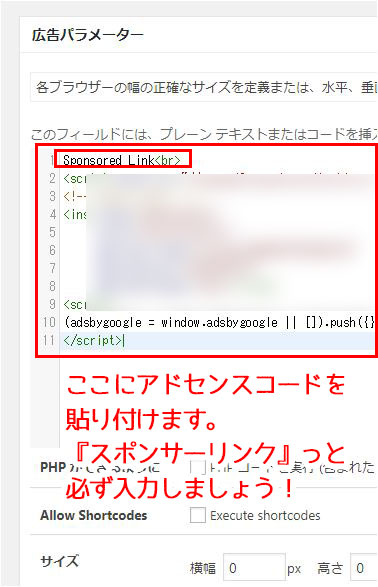
4.レイアウト/出力の部分の配置は真ん中のモノを選んで下さい。
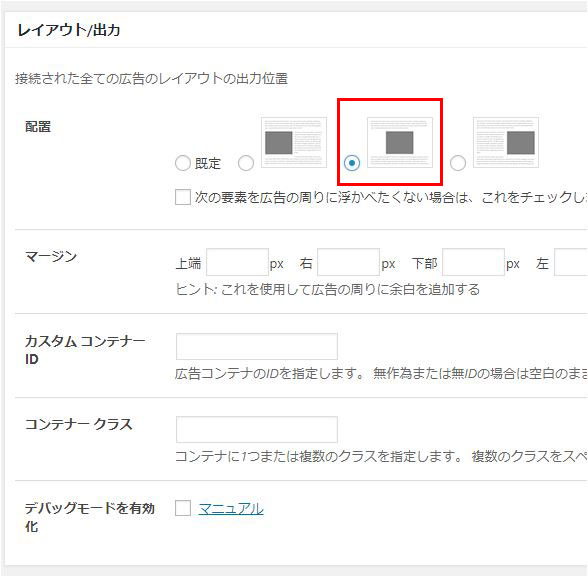
5.表示条件の部分の新しい条件の部分をクリックして投稿タイプを選んで追加をクリックします。
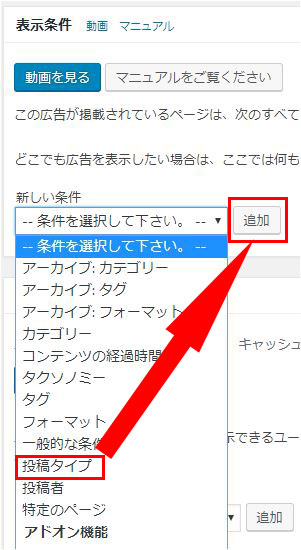
6.するとこのような表示が現れるので投稿をクリックします。
これで投稿ページのみにアドセンスコードが表示されるようになります。
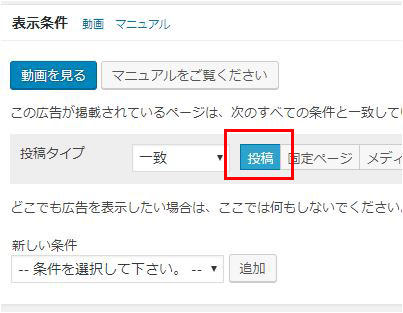
7.最後に一番上の右側の公開をクリックしましょう。
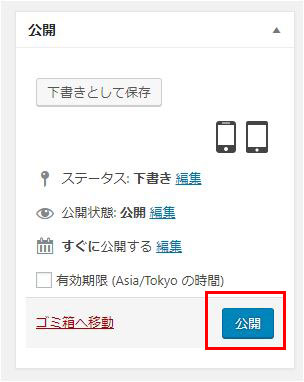
8.次にこのような画面が現れるので文字の中に広告が表示されているような画像を選んでください。
下の赤枠で囲んでいる画像ですね。(笑)
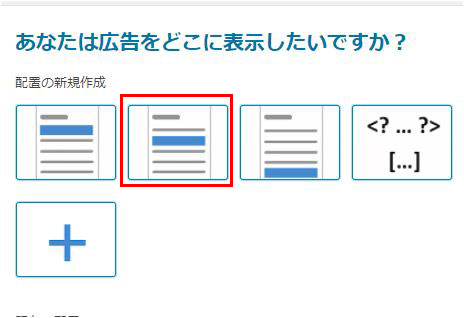
9.次は何も触らずOKで大丈夫です。
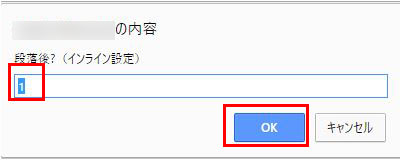
次は配置先を設定しよう
1.『Advanced Ads』→『設置』をクリックします。
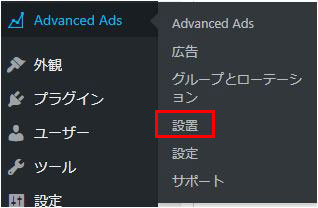
2.配置の新規作成をクリックします。
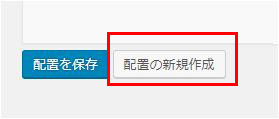
3.すると下にこのような表示が現れますのでそれぞれ画像の通り設定します。
名前を選択
広告またはグループを選択
新しい配置を保存をクリックします。
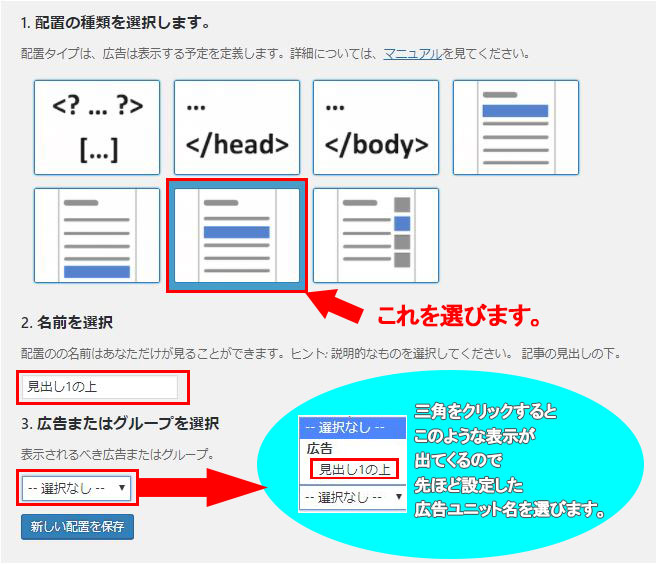
4.次に、オプション部分を変更しましょう。

↑ ↑ ↑
初期設定はこんな表記になっているので…
このように変更して下さい。
↓ ↓ ↓
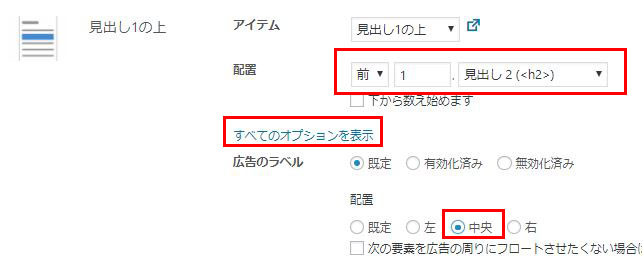
5.最後に忘れずに配置を保存をクリックして下さいね。
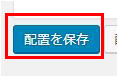
これで、見出し①の上に広告が表示されました!
この要領で、見出し③の上にも設置してみて下さい。
記事の一番下にアドセンスコードを挿入する
やり方は同じなのですが、広告の配置の種類の所で選択するものを変更します。
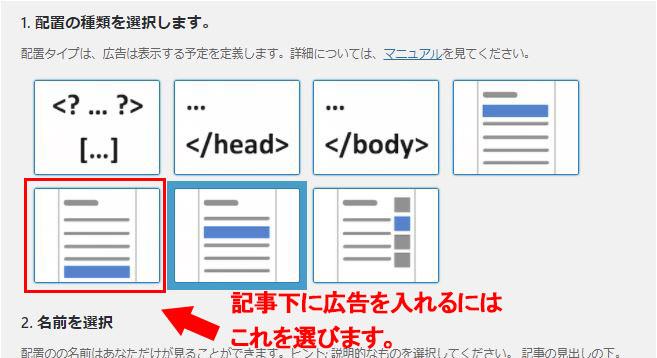
オプション部分はこのように設定します。
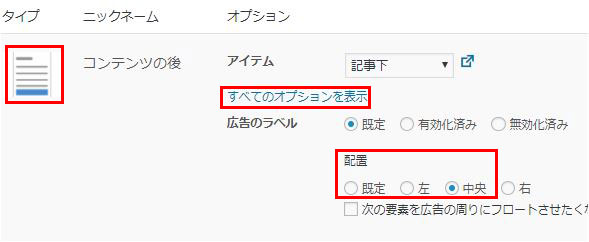
これで記事下にも広告が挿入されました^^
記事別に広告の位置を変えれるよ
今回は3つの場所に広告を設置しましたが
文字数の多い記事にだけもう少し広告を表示させたいなーっと思うこともあると思います。
そんな時は記事別に広告を挿入できてしまうんです!
しかも、2クリックで挿入できちゃうので簡単です^^
1.広告を挿入したい所にカーソルを置いて、投稿ページの『Ad』というボタンをクリックします。
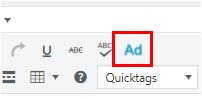
2.すると、既に作った広告ユニットの名前が表示されるので自分が挿入したい広告ユニット名をクリックしましょう。
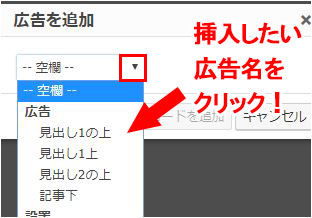
投稿ページに以下のようなコードが挿入されればOKです^^
コードが表示されている部分に広告が挿入されます!
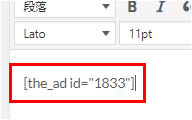
この方法だとデメリットも…
この方法で広告を挿入すると、あとで気が変わった時に手動でコードを消さないといけないという手間が出てきます。
どこに手動でコードを入れたのかどこかにメモしておいたほうがいいですね^^
Advanced Adsをお勧めする理由
Advanced Adsをオススメする理由は、開発者がアクティブにプラグインを更新しているからです。
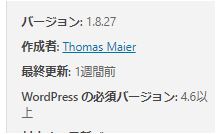
日本語にも対応してくれているので、迷わずにできますよ^^
もし、アドセンスの規約が変わって今設置している場所がNGだとわかった時も、ワンクリックで変更する事ができるのも魅力です^^
まだAdSense Managerを使用している(^_^;)っという方は是非試してみて下さいね!
Advanced Adsで特定のページだけ広告を非表示にする方法↓









コメントはここからお願いします^^